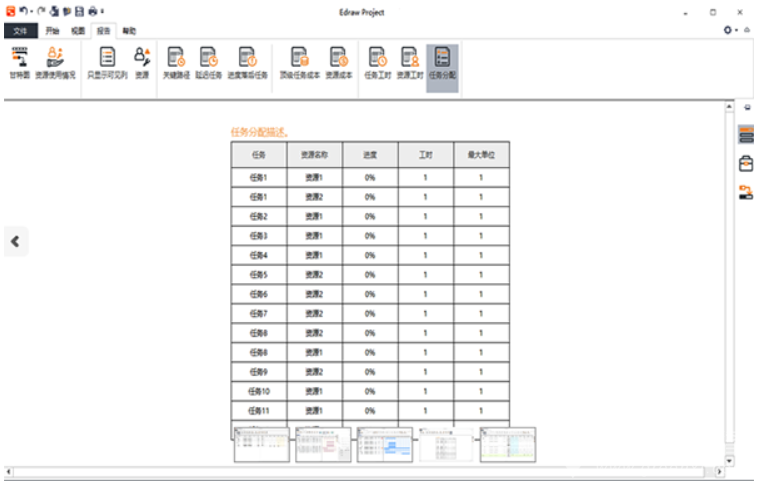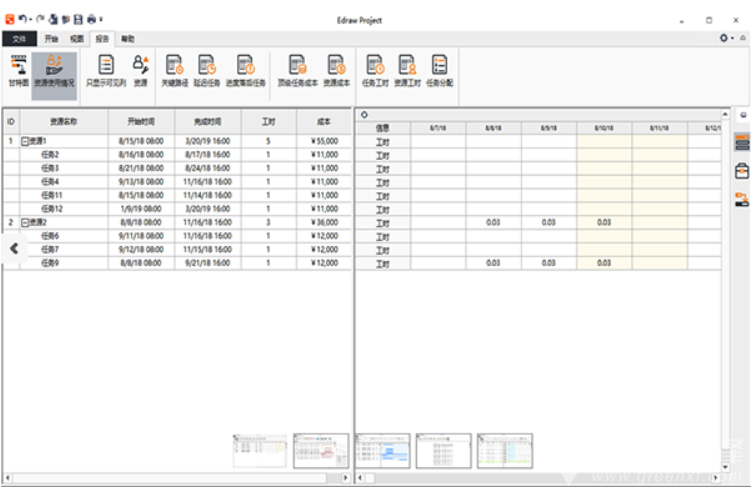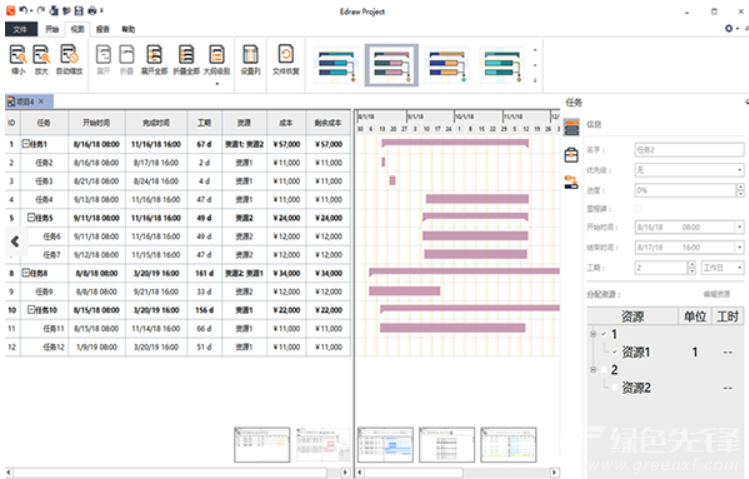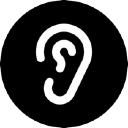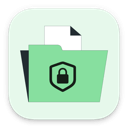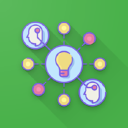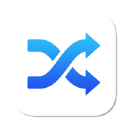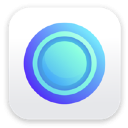使用说明
Edraw Project软件导出Excel详细步骤首先,您必须首先准备准备好的项目管理甘特图,然后使用鼠标单击软件左上角的[文件]。
然后,您将进入软件的初始界面,然后单击[导出] - [Office] - [Excel]。
单击后,将弹出一个提示框,选择保存文档的路径,然后单击“保存”。
然后会弹出一个选项框,您可以在其中检查要在Excel表格中显示的信息。完成后单击“确定”。
最后,将甘特图导入到Excel表中,直接在Excel中编辑和修改信息也非常方便。

Edraw项目制定项目计划的步骤
一,[新空白项目]
下载并安装Edraw项目后,打开软件并单击“新建”以创建新的空白项目文档。
二,[添加项目]
进入项目管理界面后,使用鼠标单击“开始”菜单栏下的“添加任务”添加新项目,或使用快捷键Enter快速添加。
三,[设置任务信息]
单击右侧的“任务”面板以设置有关任务的基本信息,包括任务名称,开始时间,结束时间,优先级,项目持续时间等。如果您发现它太麻烦,您甚至可以直接在项目中修改它,并单击您需要修改的信息进行编辑。
四,[设置资源]
每个项目的完成需要一定的资源,并且资源的使用具有相应的成本。 Edraw项目将资源分为五类,即:工时,材料,成本,设备和公司。在开始菜单栏中,单击“编辑资源”以设置资源成本等信息。
此外,单击菜单栏顶部的“报告”可查看资源使用情况和任务时间,延迟任务,任务分配等。
五,[创建里程碑任务]
一些项目计划是分阶段的,每当这些分阶段任务结束时,它们都是一个重要的里程碑节点。单击右侧的任务面板勾选“里程碑”以添加里程碑。
如果要添加里程碑的子任务,只需选择项目并单击上面的“降级任务”即可将所选项目转换为子任务。如果要添加前置任务或后续任务,请在选择项目后,在“链接”选项右侧输入任务前或后任务的ID以进行连接。
6. [项目计划出口]
项目计划可以随时通过软件进行修改,也可以导出为PDF以便于参考。单击“导出为PDF”,选择要保存的文件的位置,然后单击“确定”。
功能说明
1.支持多种系统:支持Windows,Mac和Linux,以及版本同步。2,智能操作:网络不必从空白处开始。只需将当前符号从库中拖放到画布上,填写数据,然后自动排版并对齐项目图形,使其看起来更漂亮。
3,模板:内置甘特图,时间轴,日历,质量屋,功能部署,关系矩阵,关系图,PERT图,状态表,决策树,工作分解结构等现成的矢量图像和模板,可以更快创建漂亮的专业项目地图以节省创建时间。
4,导出格式:不仅可以导出Word,图片,Visio,PDF矢量等文件格式,还可以导出到HTML页面,SVG矢量图形等,帮助分享。
5.自动更新:当有新版本或新模板时,您将收到通知。您可以直接安装它。

软件特点
1,易于上手通用Office界面设计,简单的交互,有助于提高。
2,数据交互
数据和图形在两个方向上相互作用,支持数据导入和导出。
3.资源管理
支持自定义资源,支持统计和分析。
4,一键报告
各种报表,一键生成,一键打印报表。